Ce tutoriel
est une traduction d'une création originale de Meetjes dont j'ai
obtenu la permission pour la traduire.
Il est
strictement
interdit
de copier cette traduction, de la distribuer sur le Net sans ma
permission écrite et/ou d'afficher votre résultat sur le Net
sans y inclure le lien original de Meetjes et le lien de cette
traduction.
Merci de respecter notre travail.
Vous
trouverez le tutoriel original
ici.
Thank you Meta to have given me the permission to translate your
tutorial.
La création de cette
traduction a été réalisée avec PSPX3
Filtres
* Bkg Kaleidoscope (À
Importer dans Unlimited 2.0)
* Photo Aging Kit (À Importer
dans Unlimited 2.0)
* Flaming Pear – Flexify 2
* Flaming
Pear - Flood
* Alien Skin – Xenofex 2
* Alien Skin Eye
Candy 5 – Impact
* Vizros
Pour télécharger ces filtres, cliquez
ici
Installer les filtres dans le répertoire Plugins de votre choix
Matériel
* Tubes - Sélections - Masque
* Presets pour
Alien Skin Eye Candy 5 – Impact
* Preset pour Flaming
Pear - Flood
* Preset pour Alien Skin Flexify 2
Les tubes sont des créations de Daniela, Laufey, Marcella,
Mentali, TReagen, Yoka et Meetjes
Il est strictement interdit
d'enlever la signature, de renommer les tubes ou de redistribuer
les tubes sans l'autorisation écrite des créateurs de ces tubes.
Merci de respecter leurs conditions d'utilisations.
Cliquez sur cet icône pour télécharger le Matériel
Préparation.
Ouvrir les tubes
À l'aide de la touche Shift et la lettre D de votre clavier,
faire une copie des tubes. Fermer les originaux.
Placer la sélection dans le répertoire My PSP Files de PSP,
dossier Sélections
Si vous n'avez pas le
cadre Tapis Parchemin beige (Corel_09_026), le
placer dans le répertoire
My
PSP Files de PSP, dossier Cadres
Les presets
Msb_Preset_AS_Extr_Fairytale_01 et
Msb_Preset_PS_Fairytale_01 doivent être importés dans
le filtre Alien Skin Eye Candy 5 - Impact.
Pour
les importer, cliquez deux fois sur le fichier. Vous aurez un
message vous confirmant l'importation
Si vous avez des
problèmes avec cette façon d'importer les presets, cliquez sur
le bouton Manage du filtre et ensuite sur Import. Vous allez
dans votre dossier Matériel et choisir le preset demandé.
Palette Styles et Textures
Couleur Premier plan =
#194b63
Couleur
Arrière-plan = #d6c6c9
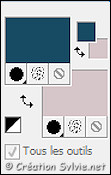
Ouvrir la fenêtre de configuration de la couleur
Premier plan
Onglet Dégradé
Style Linéaire –
Angle à 45 – Répétitions à 4 – Inverser
coché
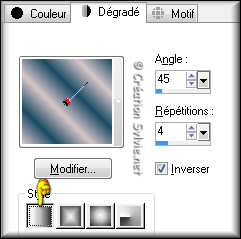
Vous êtes prêt alors allons-y. :)
|
Pour vous guider pendant la création de ce tag,
cliquer sur cette flèche avec le bouton gauche de la
souris et déplacer pour marquer votre ligne
 |
Ce tutoriel est fait en 3
parties
Partie 1
Étape 1
Ouvrir une nouvelle image transparente de
900 x 600 pixels
Appliquer le dégradé
Étape 2
Sélections -
Sélectionner tout
Ouvrir le tube
TReagen2231_28-09-012
Édition - Copier
Retourner à votre tag
Édition -
Coller dans la sélection
Sélections -
Désélectionner tout
Effets - Effets d'image -
Mosaïque sans jointures

Étape 3
Calques - Nouveau
calque raster
Sélections -
Sélectionner tout
Ouvrir le tube Beach
template-----Laufey
Édition – Copier
Retourner à votre
tag
Édition - Coller
dans la sélection
Sélections -
Désélectionner tout
Calques - Fusionner -
Fusionner les calques visibles
Réglage - Flou -
Flou radial

Effets - Modules externes -
Unlimited 2.0 – Bkg
Kaleidoscope - xTile Maker 1.0

Effets - Modules
externes - Unlimited 2.0
– Bkg Kaleidoscope - Cake Mix
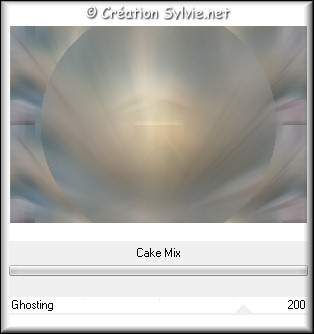
Effets - Effets
d'image - Mosaïque sans
jointures
Même configuration que l'étape 2 (déjà en
mémoire)
Étape 4
Édition – Copier
Édition – Coller
comme nouvelle image
Mettre de côté. Nous y
reviendrons plus tard
Retourner à la première image
Étape 5
Calques – Dupliquer
Effets - Modules externes –
Flaming Pear – Flexify 2
Cliquez sur la flèche rouge

Allez
jusqu'au dossier de votre matériel
Sélectionner le preset
Msb_Setting_PF_Flex_21-1-13
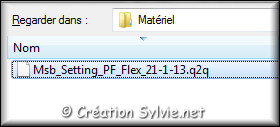
Cliquez sur Ouvrir et
cliquez sur Ok
Configuration du preset
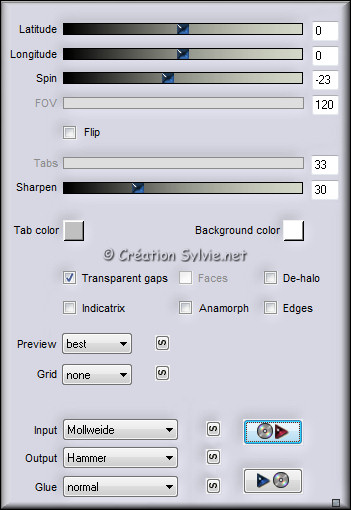
Étape 6
Sélections -
Sélectionner tout
Sélections –
Flottante
Sélections – Statique
Sélections – Modifier –
Contracter de 10 pixels
Sélections – Modifier -
Progressivité à 35 pixels
Garder la sélection
Étape 7
Calques - Nouveau
calque raster
Ouvrir le tube
Achtergrond frame
Édition – Copier
Retourner à votre tag
Édition -
Coller dans la sélection
Palette des calques
Changer le mode
Mélange pour
Lumière douce
Garder la sélection
Étape 8
Calques - Nouveau
calque raster
Ouvrir le tube
Beach template-----Laufey
Édition – Copier
Retourner à votre tag
Édition -
Coller dans la sélection
Palette des calques
Réduire
l'opacité à 65
Garder la sélection
Étape 9
Effets - Effets d'image –
Décalage
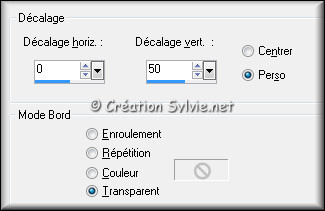
Sélections – Inverser
Édition – Effacer
(Suppr)
Sélections -
Désélectionner tout
Palette des calques
Rendre invisible le calque
Fusionné
Activer un autre calque
Calques - Fusionner -
Fusionner les calques
visibles
Palette des calques
Rendre visible à
nouveau le calque
Fusionné
Étape 10
Sélections -
Sélectionner tout
Sélections –
Flottante
Sélections – Statique
Sélections – Modifier –
Contracter de 20 pixels
Effets - Modules externes –
Alien Skin – Xenofex 2 –
Burnt Edges

Sélections -
Désélectionner tout
Effets - Effets 3D -
Ombre de portée
Couleur
Noire
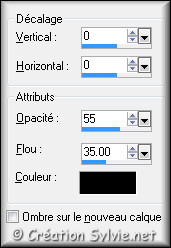
Étape 11
Votre tag ressemblera à ceci :

Mettre de
côté. Nous y reviendrons plus tard
Partie 2 (Le livre)
Étape 12
Ouvrir une nouvelle image transparente de
600 x 450 pixels
Appliquer le dégradé
Réglage - Flou - Flou
gaussien
Rayon à
50
Effets - Modules externes –
Vizros – Book
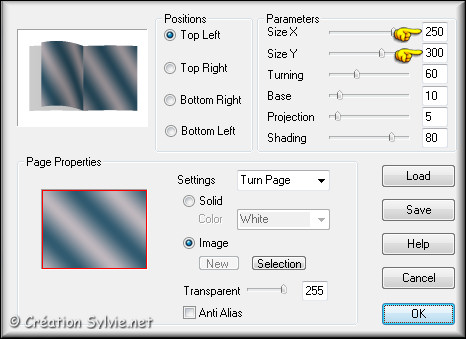
Étape 13
Outil Baguette magique –
Tolérance à 0
Sélectionner la partie blanche
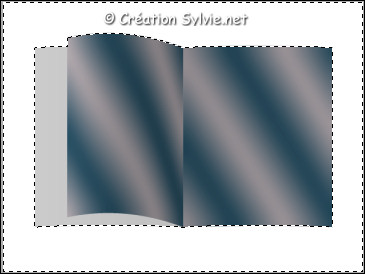
Sélections – Modifier
– Agrandir de 1 pixel
Édition – Effacer
(Suppr)
Sélections -
Désélectionner tout
Étape 14
Retourner à l'image mise de côté à
l'étape 4
Effets - Modules externes –
Flaming Pear – Flexify 2
Même configuration que
l'étape 10
Effets - Modules externes -
Unlimited 2.0 – Bkg
Kaleidoscope - Kaleidoscope 8
Configuration par défaut
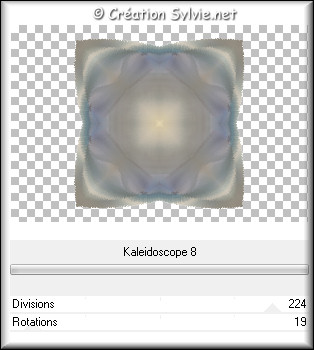
Édition – Copier
Retourner au livre
Édition –
Coller comme nouveau
calque
Étape 15
Image –
Redimensionner
Décochez Redimensionner tous les calques
Redimensionner à
60%
Calques –
Dupliquer
Palette des calques
Rendre invisible le calque Copie
de Raster 2 et activer le calque Raster 2

Placer comme ceci :
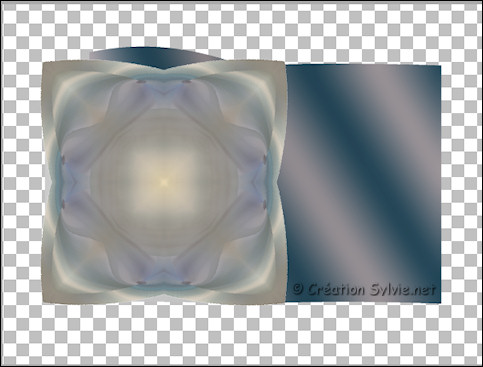
Étape 17
Outil Sélectionner

Dans la barre d'outils, entrez les données de la capture

Vous aurez ceci :
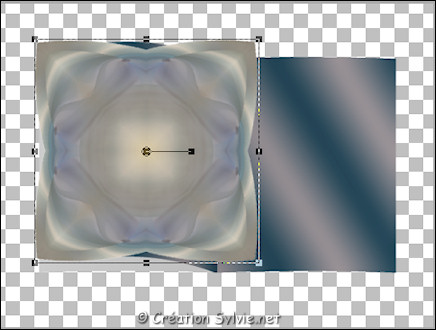
Dans la barre d'outils, entrez les données de la capture

Vous aurez ceci :
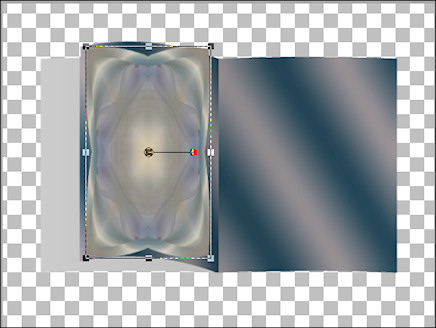
Repositionner les blocs de façon
à ce que la feuille soit bien
à l'intérieur de la page
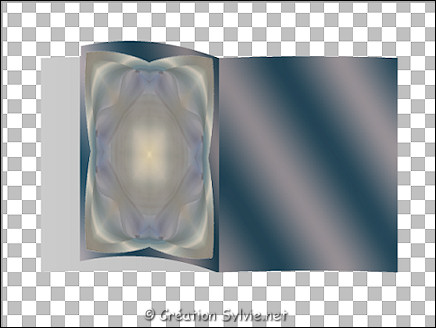
Effets -
Modules externes –
Alien Skin – Xenofex 2 –
Burnt Edges
Même configuration que
l'étape 10
Image – Redimensionner
Décochez
Redimensionner tous les calques
Redimensionner
2 fois à 102%
Placer comme ceci :
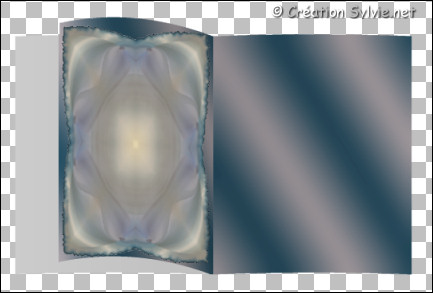
Palette des calques
Rendre
visible à nouveau les calques
Copie de Raster 2
et l'activer
Étape 18
Outil Sélectionner
Avec l'aide des repères,
positionner la feuille comme ceci :

Effets - Modules externes –
Alien Skin – Xenofex 2 –
Burnt Edges
Même configuration que
l'étape 10
Calques - Fusionner - Fusionner avec le
calque de dessous
Étape 19
Votre livre ressemblera à ceci :

Étape 20
Effets - Modules externes -
Unlimited 2.0 – Photo
Aging Kit – Dust & Scratches
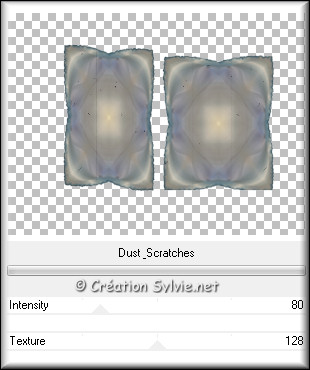
Effets - Effets 3D -
Ombre de portée
Couleur Noire
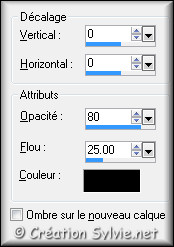
Étape 21
Palette Styles et Textures
Couleur Premier plan
Cliquez sur le bouton Dégradé et choisir le
bouton Couleur
Calques - Nouveau
calque raster
Sélections - Charger/enregistrer une
sélection - Charger la sélection à partir du disque
Sélectionner la sélection
Msb_Sel_
Fairytale_01
et cliquez sur Charger
Appliquer la couleur Premier plan
Sélections –
Modifier – Contracter de
2 pixels
Édition – Effacer (Suppr)
Effets - Effets 3D -
Ombre de portée
Couleur Noire
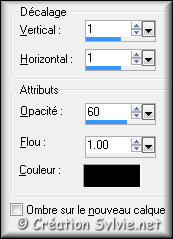
Garder la sélection
Étape 22
Calques - Nouveau
calque raster
Ouvrir le tube
Beach template-----Laufey
Édition – Copier
Retourner à votre tag
Édition -
Coller dans la sélection
Sélections -
Désélectionner tout
Palette des calques
Réduire
l'opacité à 44
Étape 23
Calques - Nouveau
calque raster
Sélections - Charger/enregistrer une
sélection - Charger la sélection à partir du disque
Sélectionner la sélection
Msb_Sel_ Fairytale_02
et cliquez sur Charger
Appliquer la couleur
Premier plan
Sélections – Modifier –
Contracter de 2 pixels
Édition – Effacer
(Suppr)
Effets - Effets 3D -
Ombre de portée
Même
configuration que l'étape 22 (déjà
en mémoire)
Garder la sélection
Étape 24
Calques - Nouveau
calque raster
Sélections – Modifier –
Progessivité
à
35 pixels
Ouvrir le tube
Achtergrond frame
Édition – Copier
Retourner à votre
tag
Édition - Coller
dans la sélection
Sélections -
Désélectionner tout
Image –
Redimensionner
Décochez Redimensionner tous les calques
Redimensionner à
75%
Placer à
l'intérieur de la feuille

Palette des calques
Changer le mode Mélange
pour Multiplier
Réduire l'opacité à 37
Calques - Fusionner -
Fusionner les calques visibles
Étape 25
Sélections - Charger/enregistrer une sélection -
Charger la sélection à partir du disque
Sélectionner la sélection
Msb_Sel_ Fairytale_03
et cliquez sur Charger
Édition – Effacer
(Suppr)
Garder la
sélection
Étape 26
Palette Styles et Textures
Couleur
Premier plan
Cliquez sur le bouton
Dégradé et choisir le bouton
couleur
Nouvelle
couleur Premier plan =
#93acb0
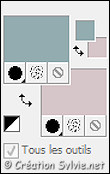
Étape 27
Calques - Nouveau
calque raster
Appliquer la nouvelle couleur
Premier plan
Sélections -
Désélectionner tout
Étape 28
Calques - Nouveau
calque raster
Sélections - Charger/enregistrer une
sélection - Charger la sélection à partir du disque
Sélectionner la sélection
Msb_Sel_ Fairytale_04
et cliquez sur Charger
Appliquer la couleur
Arrière-plan (bouton droit de la souris)
Effets -
Effets de textures –
Textile
Couleur
#b07f74

Effets - Effets 3D -
Ombre de portée
Couleur #194b63
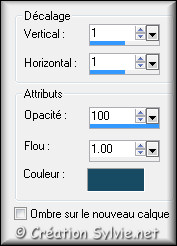
Répéter en changeant le
Vertical et
l'Horizontal à
-1
Sélections -
Désélectionner tout
Palette des calques
Réduire
l'opacité à 70
Calques - Fusionner -
Fusionner avec le calque de dessous
Calques - Agencer
- Déplacer vers le bas
Calques - Fusionner -
Fusionner les calques visibles
Étape 29
Ouvrir le tube
mentali-fantastique29
Édition – Copier
Retourner à
votre tag
Édition -
Coller comme nouveau calque
Image –
Redimensionner
Décochez
Redimensionner tous les calques
Redimensionner à
17%
Image –
Miroir
Effets
- Effets d'image –
Décalage

Palette des calque
Changer le mode
Mélange pour
Luminance (héritée)
Réduire l'opacité à 63
Réglage - Netteté –
Netteté
Effets
- Effets 3D - Ombre de
portée
Couleur
Noire
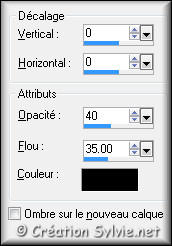
Étape 30
Ouvrir le fichier
tekst Cella_Fairytale_WA
Édition – Copier
Retourner à
votre tag
Édition -
Coller comme nouveau calque
Image -
Rotation libre
Image –
Redimensionner
Décochez Redimensionner tous les calques
Redimensionner à
130%
Placer
comme ceci :

Réglage - Netteté –
Davantage de netteté
Effets - Effets 3D -
Ombre de portée
Couleur
Noire
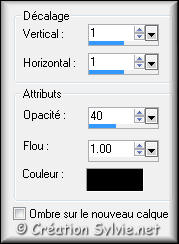
Réglage - Netteté -
Netteté
Étape 31
Ouvrir le tube
CattHFS3_Cattcurvyrb
Édition - Copier
Retourner à
votre tag
Édition -
Coller comme nouveau calque
Image –
Redimensionner
Décochez
Redimensionner tous les calques
Redimensionner à
17%
Image -
Rotation libre

Placer comme ceci :
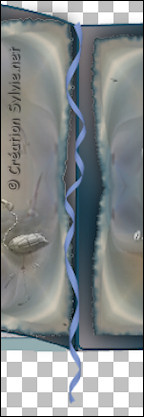
Palette des calque
Changer le mode Mélange
pour Luminance (héritée)
Réglage - Netteté –
Netteté
Effets - Effets 3D -
Ombre de portée
Même
configuration que l'étape 30 (déjà
en mémoire)
Étape 32
Votre livre ressemblera à ceci :
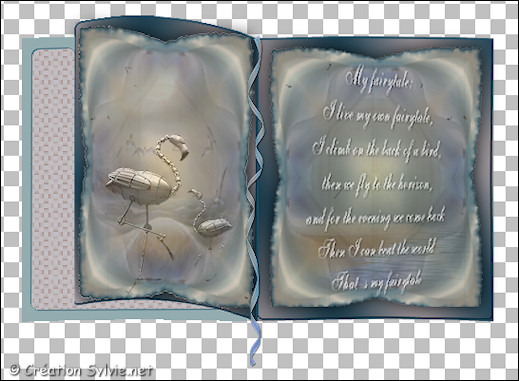
Enregistrer le
et mettre de côté. Nous y reviendrons plus tard
Partie 3
Étape 33
Retourner à l'image de la
partie 1
Ouvrir le tube
Msb_Deco_Fairytale_01
Édition – Copier
Retourner à
votre tag
Édition –
Coller comme nouveau calque
Effets - Effets d'image –
Décalage
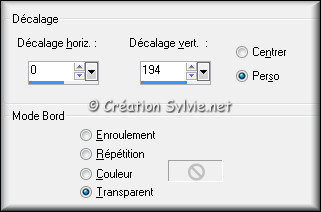
Palette des calques
Changer le mode
Mélange pour
Lumière douce
Réduire l'opacité à 50
Calques - Agencer -
Déplacer vers le bas
Étape 34
Ouvrir le tube
Msb_Deco_Fairytale_02
Édition – Copier
Retourner à
votre tag
Édition -
Coller comme nouveau calque
Effets - Effets d'image –
Décalage
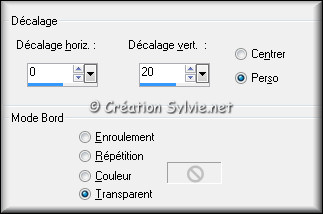
Palette des calques
Changer le mode
Mélange pour
Écran
Réduire
l'opacité à 40
Étape 35
Ouvrir le tube
Msb_Deco_Fairytale_03
Édition – Copier
Retourner à
votre tag
Édition -
Coller comme nouveau calque
Effets - Effets d'image –
Décalage
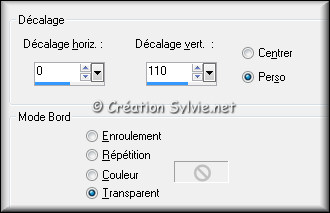
Palette des calques
Changer le mode
Mélange pour
Écran
Réduire
l'opacité à 40
Étape 36
Ouvrir le tube
TReagen2231_28-09-012
Édition – Copier
Retourner à
votre tag
Édition -
Coller comme nouveau calque
Calques - Agencer –
Placer en haut de la pile
Image –
Redimensionner
Décochez Redimensionner tous les calques
Redimensionner à
70%
Effets -
Effets d'image – Décalage
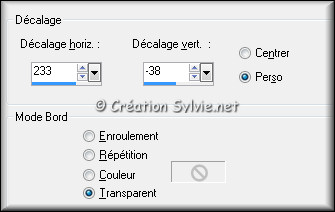
Faire 2 fois
Réglage - Netteté –
Netteté
Effets - Effets 3D -
Ombre de portée
Couleur Noire

Effets – Modules externes -
Alien Skin Eye Candy 5 –
Impact – Perspective shadow
Sélectionner le preset
Msb_Preset_PS_Fairytale_01 et cliquez sur Ok

Étape 37
Ouvrir le tube
3seraphinerender
danielaR.2012
Outil Sélection –
Rectangle
Sélectionner le tube comme ceci :
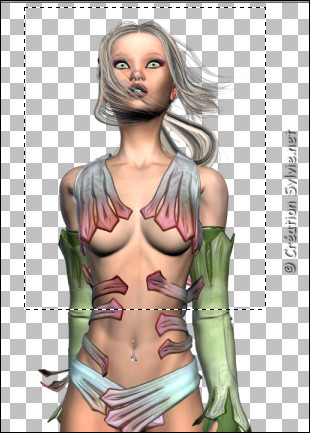
Édition –
Copier
Fermer
le tube sans l'enregistrer
Édition –
Coller comme nouvelle
Image
Étape 38
Calques – Charger/enregistrer une masque – Charger à partir
du disque
Sélectionner le
masque 20-20 et
cliquez sur Charger
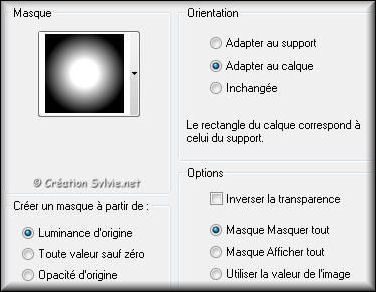
Calques - Fusionner -
Fusionner le groupe
Édition – Copier
Retourner à votre tag
Édition –
Coller comme nouveau
calque
Effets - Effets d'image –
Décalage

Palette des calques
Changer le mode
Mélange pour
Lumière douce
Réduire l'opacité à 50
Étape 38
Votre tag ressemblera à ceci :

Votre palette des
calques ressemblera à ceci:
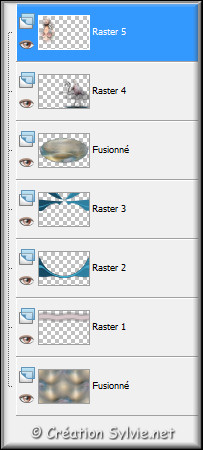
Étape 39
Ouvrir le tube
mentali-fantastique29
Édition – Copier
Retourner à
votre tag
Édition –
Coller comme nouveau calque
Image –
Miroir
Image –
Redimensionner
Décochez
Redimensionner tous les calques
Redimensionner à
25%
Effets - Effets d'image
– Décalage
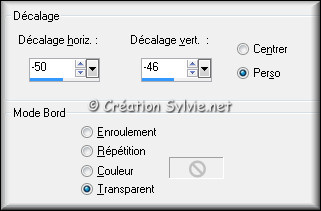
Palette des calques
Changer le mode
Mélange pour
Luminance (héritée)
Réduire l'opacité à
63
Étape 40
Ouvrir le tube
Yoka-JdL_Seagull-misted
Édition – Copier
Retourner à votre tag
Édition –
Coller comme nouveau
calque
Image –
Redimensionner
Décochez Redimensionner tous les calques
Redimensionner à
90%
Effets - Effets d'image
– Décalage
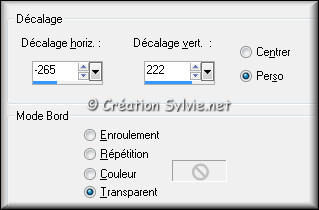
Palette des calque
Réduire
l'opacité à 54
Étape 41
Calques – Dupliquer
Image –
Redimensionner
Décochez Redimensionner tous les calques
Redimensionner à
90%
Calques –
Dupliquer
Placer les oiseaux comme ce ci :

Étape 42
Palette des calques
Activer le calque
en bas de la pile
Sélections - Charger/enregistrer une sélection - Charger la
sélection à partir du disque
Sélectionner la sélection
Msb_Sel_ Fairytale_05
et cliquez sur Charger
Sélections –
Transformer la sélection en calque
Effets - Modules externes –
Flaming Pear – Flood
Cliquez sur la flèche rouge

Aller jusqu'au dossier
du matériel
Sélectionner le preset
Flood settings
Msb_Fairytale
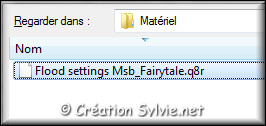
Cliquez sur Ouvrir
Changer la couleur pour
#4b6875
Cliquez sur Ok
Voici la configuration du
preset
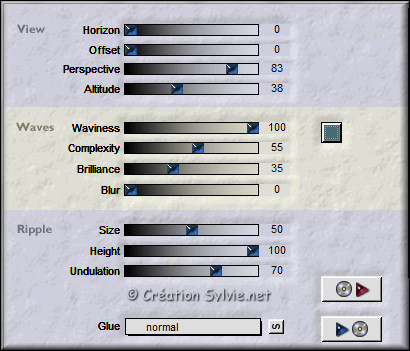
Garder la sélection
Étape 43
Palette des calques
Activer le calque Fusionné
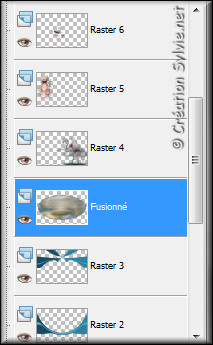
Effets - Modules externes –
Flaming Pear – Flood
Même configuration que
l'étape 42
Sélections -
Désélectionner tout
Étape 44
Palette des calques
Activer le calque
en haut de la pile
Image – Cadre
Sélectionner le cadre
Tapis Parchemin beige
(Corel_09_026)
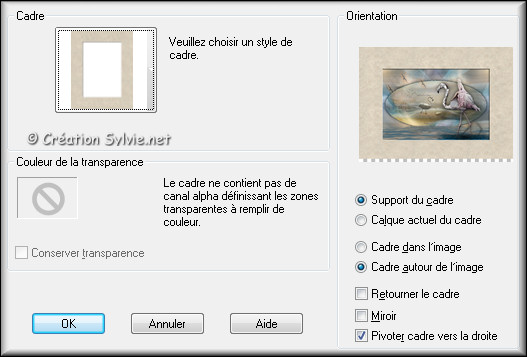
Outil Sélection –
Rectangle
Dans la
barre d'outils, cliquez sur l'icône Sélection personnalisée


Image –
Recadrer la sélection
Effets - Effets 3D -
Ombre de portée
Couleur Noire

Réglage - Teinte et Saturation –
Coloriser
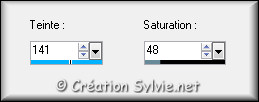
Étape 45
Retourner à l'image du
livre
Calques - Fusionner -
Fusionner les calques
visibles
Édition – Copier
Retourner à votre tag
Édition – Coller comme
nouveau calque
Image –
Redimensionner
Décochez
Redimensionner tous les calques
Redimensionner à
75%
Image -
Rotation libre

Effets - Effets d'image –
Décalage
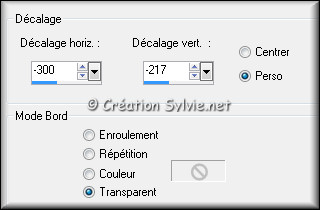
Faire 2 fois
Réglage - Netteté –
Netteté
Effets - Modules externes –
Alien Skin Eye Candy 5 –
Impact – Extrude
Sélectionner le preset
Msb_Preset_AS_Extr_Fairytale_01 et cliquez sur Ok
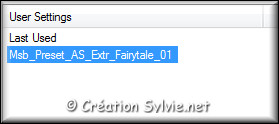
Effets - Effets 3D -
Ombre de portée
Couleur
Noire
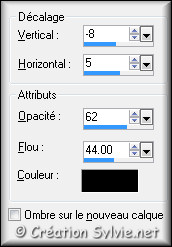
Effets - Effets 3D -
Ombre de portée
Couleur
Noire
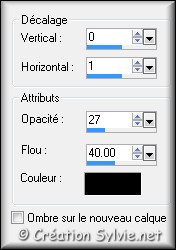
Étape 46
Calques - Fusionner -
Fusionner tous les calques
Image – Ajouter des
bordures – Symétrique
coché
Taille de 1
pixel = Couleur
#194b63
Étape 47
Ajouter votre signature
Calques - Fusionner - Fusionner les calques visibles
Voilà ! Votre tag est terminé
Il ne vous reste plus qu'à le redimensionner si nécessaire et à
l'enregistrer en format JPG, compression à 25
J'espère que vous avez aimé faire ce tutoriel. :)
Il est interdit de copier ou de distribuer
cette traduction sans mon autorisation
|